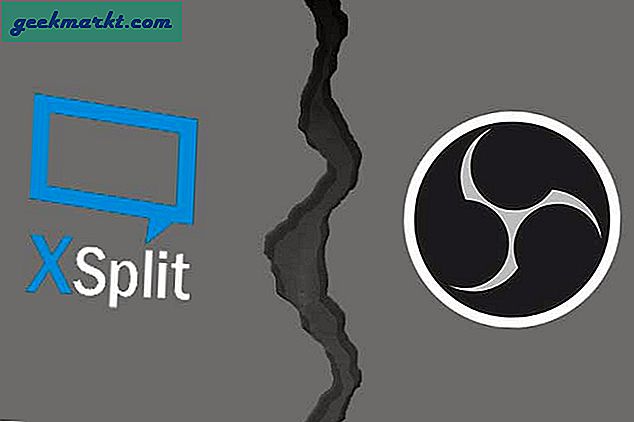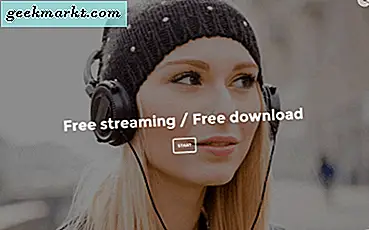Du öppnar en länk i en ny flik och innan du ens kan börja läsa den, är du rädd för den plötsliga explosionen av ljud från den autouppspelande videon.
Tyvärr väljer fler och fler webbplatser att spela upp sina videoklipp så snart du öppnar deras sida. Faktum är att vissa webbplatser till och med visar videoannonser som spelas upp automatiskt. Det kan finnas ett antal orsaker till detta som exponering, vyer etc. Oavsett orsaken är det lite irriterande när videor börjar spelas automatiskt, särskilt med ljudet. För att ta itu med det här är några tillägg som kan blockera att videor spelas upp automatiskt.
Läsa:10 bästa Google Chrome VPN-tillägg
Varför använda tillägg?
Om du inte redan vet, ger chrome dig möjlighet att stänga av en video som spelas automatiskt. Högerklicka helt enkelt på fliken för att spela upp ljud och välj Tyst flik. Från och med nu kommer videorna fortfarande att spelas upp men utan ljud. Men nackdelen är att du måste göra det på plats för plats. Det är därför, om du gillar mig som spenderar mycket tid på att läsa flera webbplatser, är det bättre att använda ett tillägg och stoppa att alla videoklipp spelas upp automatiskt på en gång.

Tillägg för att stoppa video från automatisk uppspelning
1. AutoplayStopper
AutoplayStopper är en liten och lätt förlängning som är relativt ny med drygt 6000 användare när de skriver detta och det gör ett ganska bra jobb att stoppa videoklippen från att spela automatiskt. Det som är bra är att när du väl har installerat tillägget, börjar det automatiskt att blockera videoautomatiken oavsett om fliken är aktiv eller inte, ingen konfiguration behövs. Faktum är att du kan se antalet automatiska uppspelningar blockerade direkt på tilläggsikonen.
Om du vill kan du välja vilka webbplatser som kan spela upp video automatiskt och vilka som inte kan tillfälligt eller permanent genom att ställa in undantag. Klicka bara på tilläggsikonen och välj sedan antingen "Tillåt autoplay för" eller "Tillåt session autoplay för." För att lägga till eller ta bort ytterligare undantag kan du gå till inställningspanelen genom att välja alternativet "Inställningar" i tilläggsalternativet. I inställningspanelen, förutom att lägga till eller ta bort undantag, ger tillägget dig också möjlighet att lägga till användarskript direkt från Chrome dev-verktygspanelen. Markera bara kryssrutan "Devtools-panelen" så ser du en ny "AutoplayStopper" -knapp i dev-verktygspanelen.
Om du letar efter en enkel applikation med enkla inställningar och användbarhet, prova AutoplayStopper.

2. Blockering av videoautoplay
Medan AutoplayStopper blockerar autoplay för video och ger dig möjlighet att lägga till undantag och användarskript, är Video Autoplay Blocker mycket enklare vad det gör. Det blockerar bara automatiskt alla videor som börjar spela automatiskt oavsett om fliken är i fokus eller inte. När en video blockeras från autoplay visar tillägget en slående svart text med stora bokstäver på röd bakgrund så att du vet samma sak och berättar vad du ska göra för att spela upp videon. det vill säga, klicka bara på videon.
Tillägget erbjuder inga alternativ alls. Den sitter bara i det övre hörnet på skärmen och gör jobbet som det ska. Som du kan gissa betyder bristen på alternativ att du inte kan lägga till undantag eller att du inte ens kan inaktivera tillägget tillfälligt. För att inaktivera tillägget måste du gå manuellt till tilläggssidan och inaktivera den därifrån.
Det här kanske inte är ett problem om du inte bryr dig om brist på konfigurationsalternativ men kan vara lite irriterande om du någonsin behöver tillåta automatisk uppspelning på vissa webbplatser. Annat än det är förlängningen ganska bra på vad den gör.
Läsa:Kopiera markerad text automatiskt till Urklipp [Chrome]

3. HTML5 Video Autoplay Blocker
Som du kan se från själva namnet är HTML5 Video Autoplay Blocker speciellt utformad för att blockera HTML5-videor. Eftersom Chrome redan begränsar Flash till att köras som standard och nästan alla webbplatser och tjänster byts till HTML5, behöver du inte oroa dig för mycket för HTML5-begränsningen. Precis som AutoplayStopper behöver tillägget ingen konfiguration och stoppar automatiskt uppspelning av video som standard.
När en video blockeras från autoplay lägger tillägget till en färgbakgrund för att blockera videominiatyren eller bilden. Det här är till stor hjälp om du inte vill distraheras av videominiatyrerna. För att spela upp videon är allt du behöver göra att klicka var som helst inuti spelaren så är du redo att gå.
Det bra med HTML5 Video Autoplay Blocker är att det till skillnad från Video Autoplay Blocker har en alternativpanel där du kan vitlista webbplatser du vill spela upp videor automatiskt. Som standard listar tillägget YouTube, Vimeo och Netflix. I samma alternativpanel kan du anpassa vilken färg som ska visas som bakgrund och genomskinlighet för att möta din smak. Till exempel, bara för demonstrationsändamålet ändrar jag färgen till röd och ställer in transparensen till noll procent.
Naturligtvis är detta inte standardinställningen för färg och transparens. Så prova tillägget och se om det passar dina behov.

4. Videoblockerare
Video Blocker gör vad som sägs kommer att göra genom att det blockerar alla videor från automatisk uppspelning oavsett om fliken är fokuserad eller inte. Precis som andra tillägg behöver tillägget ingen konfiguration. Det finns faktiskt nästan ingen separat alternativpanel som du kan konfigurera. Du har bara två alternativ, det första är att inaktivera tillägget och det andra låter dig vitlista den aktuella webbplatsen du besöker.
För att vitlista en webbplats navigerar du helt enkelt till fliken där videon blockeras, klickar på tillägget och väljer alternativet "Tillåt videoklipp på." Om du vill blockera video igen från uppspelning är allt du behöver göra att välja alternativet "Blockera video på". Som standard är YouTube vitlistat så att du inte behöver oroa dig om du är som jag och älskar att lyssna på videopodcaster medan du gör ditt arbete.
Precis som ovanstående tillägg indikerar Video Blocker tydligt när en video blockeras. Tillägget visar sin logotyp med en stor svart kant. Till skillnad från HTML5 Video Autoplay Blocker, om du vill, spela upp videon du måste klicka på logotypen. Annars spelas inte videon upp. Självklart är användargränssnittet inte det bästa men det gör jobbet som det ska. Så prova tillägget och se hur du gillar det.

5. Stoppa Autoplay för Youtube
Som du kan se från själva namnet är Stop Autoplay för Youtube speciellt utformat för YouTube. Om du är en tung YouTube-användare och vill specifikt blockera YouTube från att spela upp videor automatiskt när du klickar på en video är det här tillägget för dig. Tillägget är väldigt enkelt och precis som Video Autoplay Blocker erbjuder det inga alternativ alls. Det gör en sak och gör det bra. Installera tillägget så är du klar.
Så om du bara vill blockera YouTube-videor från automatisk uppspelning är den här tillägget något för dig.

Det är det för nu. Om du tror att jag saknade något bra tillägg som blockerar video från automatisk uppspelning, kommentera nedan och dela dem med mig.
Läsa:7 Chrome-tillägg för att ladda din Netflix-upplevelse